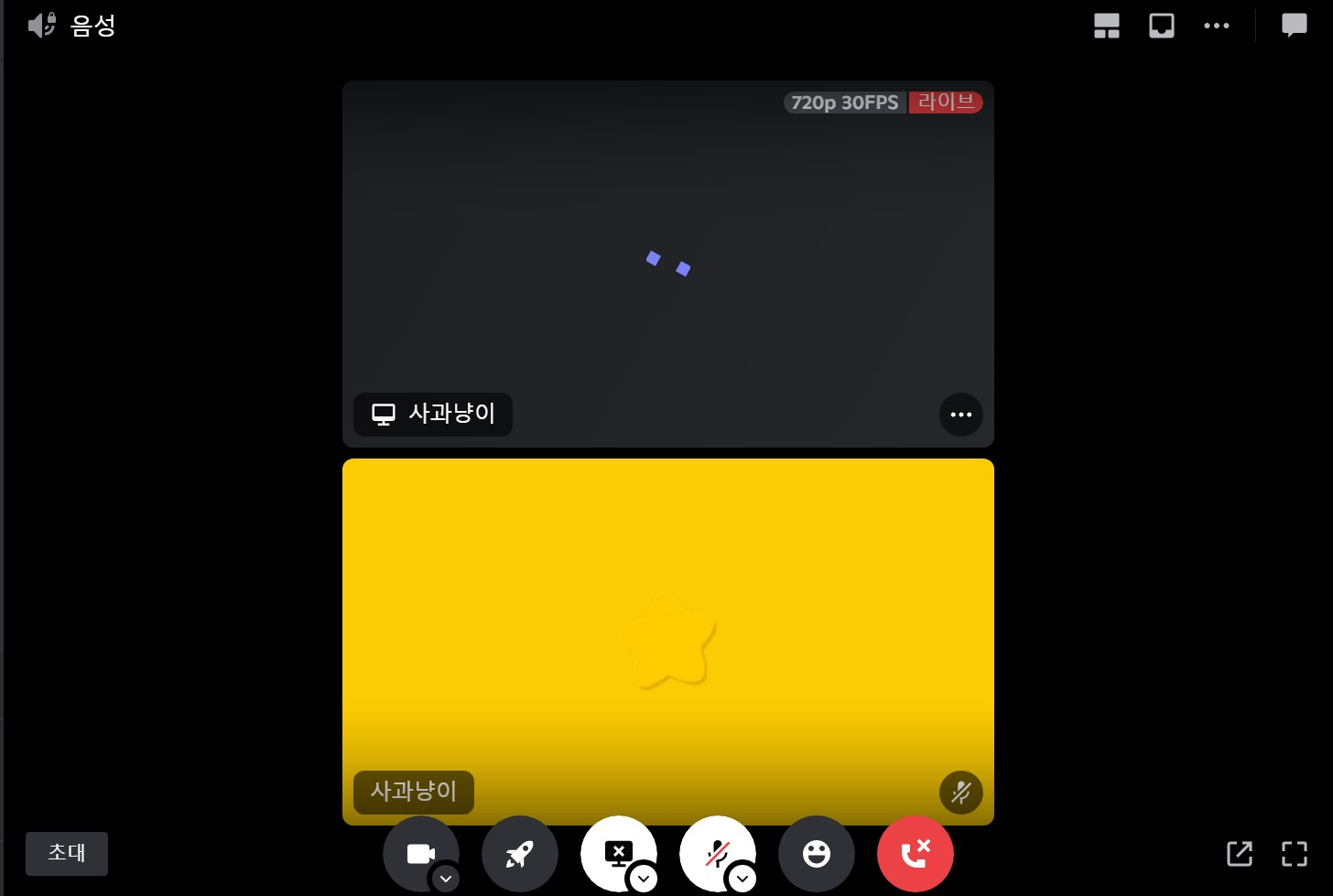
디스코드에서 화면 공유 기능을 잘 사용하던 도중, 갑자기 화면 공유가 무한 로딩되며 제대로 작동하지 않나요?
다음 해결 방법을 사용해 보세요.
해결 방법 1: 하드웨어 가속 끄기

Discord에서 추가한 하드웨어 가속 기능이 가끔 오류를 일으키기도 해요.
사용자 설정 -> 음성 및 비디오에서 'H.264 하드웨어 가속' 설정을 꺼보세요.
문제가 해결되지 않으셨나요? 우선, 다른 방법을 알려드릴게요!
해결 방법 2: 음성 채널 지역 우선 설정 변경하기
Discord에는 지역 우선 설정이라는 기능이 있어요! 사용자 간의 위치에 따라 자동으로 음성 채널을 조절해주는 기능이죠.
하지만 이 기능이 완벽하진 않아서 가끔은 화면 공유에 영향을 미치기도 해요.
먼저 '채널 편집'에 들어가세요.
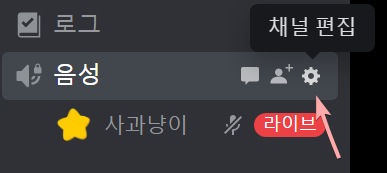
그다음, 아래에 있는 '지역 우선 설정'에서 Japan 등 우리나라와 가까운 위치의 지역을 선택하세요.
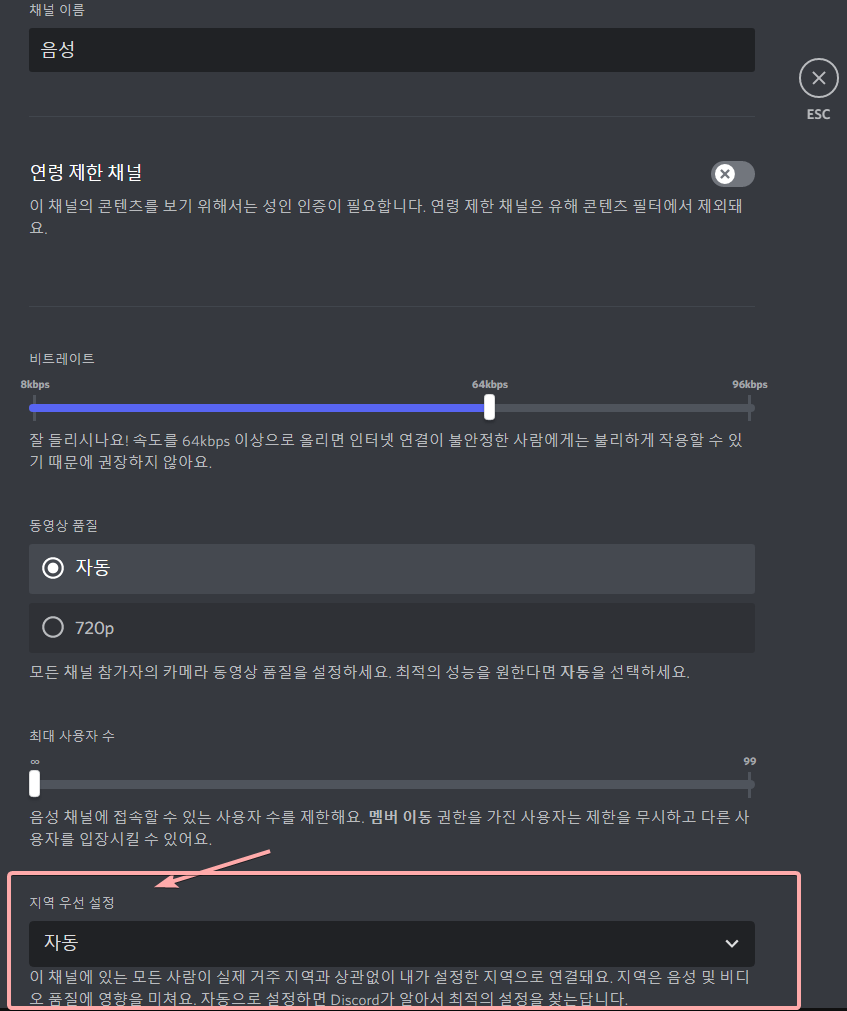
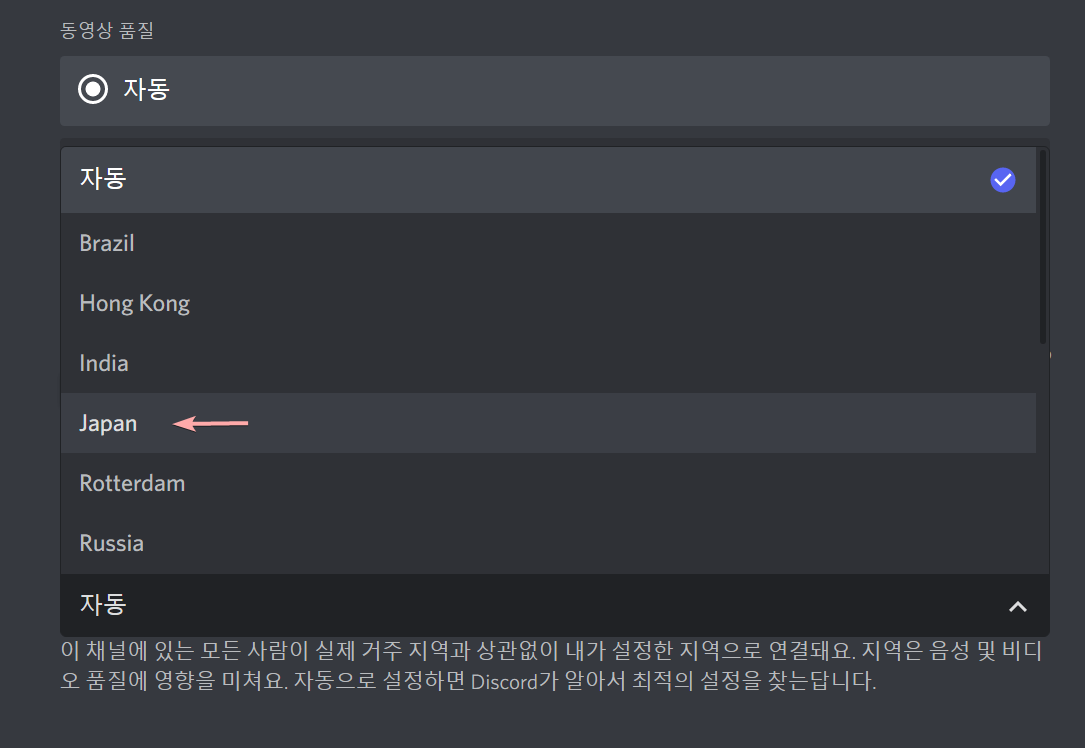
문제가 해결되지 않으셨나요? 우선, 다른 방법을 알려드릴게요!
해결 방법 3: Discord 화면 공유 캡처 방식 변경하기
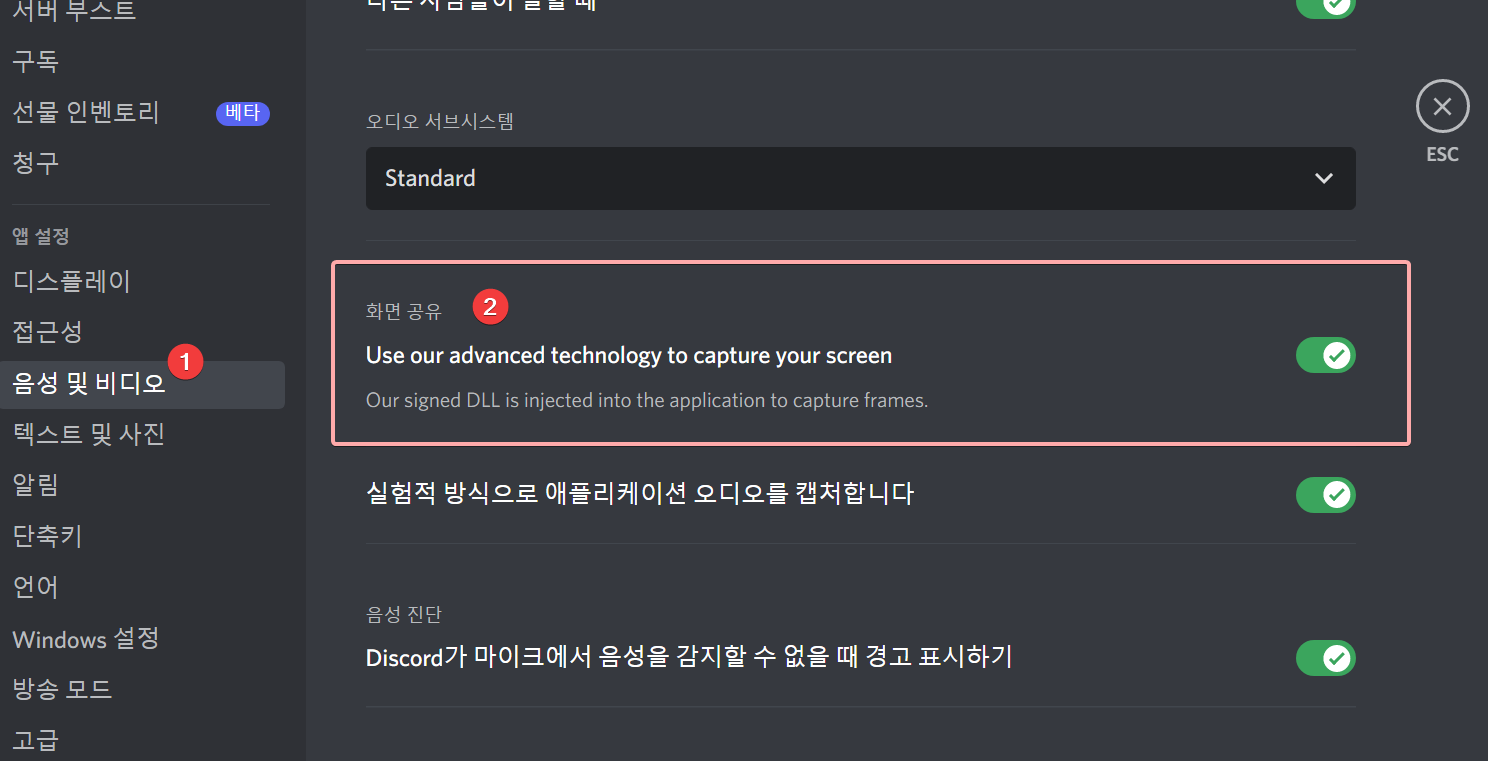
Discord가 새로 출시한 기능 중에는 화면 공유 개선 기능이 포함됐어요. 하지만, 이 화면 공유 캡처 방식을 변경해서 발생하는 문제를 겪는 일부 사용자분이 있어요. 이 기능을 끄신 후, 다시 시도해 보세요!
문제가 해결되지 않으셨나요? 우선, 다른 방법을 알려드릴게요!
해결 방법 4: 애플리케이션 공유 방식으로 전환하기
Discord 화면 공유는 '애플리케이션' 방식과, '화면(전체 창)' 방식으로 화면을 공유할 수 있어요.
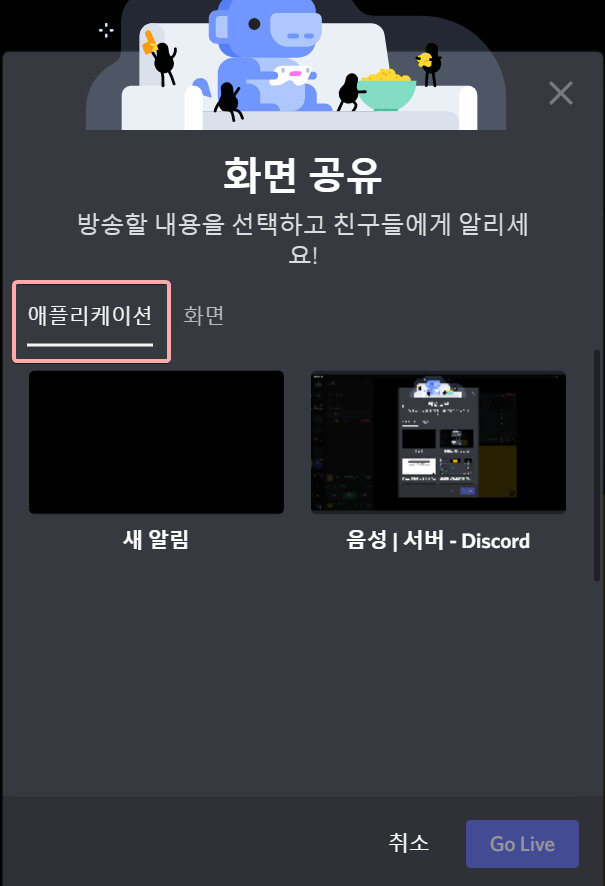
'화면(전체 창)' 대신 애플리케이션으로 자신이 원하는 애플리케이션에서 공유해 보세요!
문제가 해결되지 않으셨나요? 우선, 다른 방법을 알려드릴게요!
해결 방법 5: Discord 재설치하기
제일 확실한 방법은 Discord를 재설치하는 거예요. 일반적인 프로그램은 재설치 후 문제가 해결되는 경우가 있답니다.
여기에서 Discord 재설치 방법을 알아보세요!
자세히 알아보기
이래도 문제가 해결되지 않으셨다니 유감이에요. 하지만 아직 끝난 건 아니랍니다. 혹시 다음의 경우에 속하지는 않는지 확인해 보세요!
내 운영 체제가 Windows 7 미만이라면, 여기에서 문제 해결 방법을 자세히 알아보세요.
내가 AMD Ryzen CPU and NVIDIA GeForce RTX 3000번대 GPU를 사용 중이라면, 여기에서 문제 해결 방법을 자세히 알아보세요.
이 포스트로 문제가 해결됐길 바라요!
'디스코드' 카테고리의 다른 글
| 디스코드 메시지 요청 (Message Request) (3) | 2022.11.14 |
|---|---|
| 디스코드 개발자 도구 사용 (Dev Tools, Experiments) (0) | 2022.11.14 |
| 디스코드 노래봇 (0) | 2022.11.12 |
| 디스코드 AutoMod 정규식 표현 (1) | 2022.11.11 |
| 디스코드 Active Developer 배지 (0) | 2022.11.11 |
| 디스코드 프로필 테마 설정 (Profile Theme) (0) | 2022.10.27 |
| Discord 앱 디렉토리(App Directory) (3) | 2022.10.20 |
| Discord 활동(Activity) 기능 (0) | 2022.10.20 |


댓글